Apple Watch微信怎么发语音玩朋友圈 Apple Watch微信发语音玩朋友圈方法!
点开“Watch微信”,会看到如下几个选项:朋友圈表盘、小信号、回复模板、使用技巧和添加联系人。联系人最多可以添加20个人,可以随意更换。经过测试,用户可直接在Apple Watch上添加和删除联系人,也可以通过iPhone上的微信设置。 此文来自qqaiqin.com
 Q游网qqaiqin
Q游网qqaiqin
可直接在Apple Watch上发送语音、表情和自动回复内容 Q游网qqaiqin

此文来自qqaiqin.com
当你的Apple Watch收到微信信息时,只需要抬起手腕就可查看、回复,或者当你想给设定的20个联系人中的某一个发送信息时,你可以直接点开他/她,会出现语音和表情按键。若发送语音,点击“语音”选项,进入语音录音界面,然后对着Apple Watch说话,完毕后点击下方的红色“结束”按钮,然后点击右上角的“发送”即可,每段语音限制在30秒内。若不想发送,可点击左上角的“cancel”选项取消。
此文来自qqaiqin.com

Q游网qqaiqin
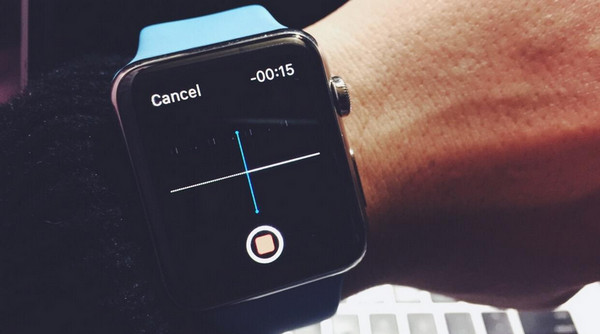
Watch微信功能可以让你在Apple Watch上直接语音回复、发送各种下载的微信表情,为了快速回复或发送信息,往下滑动屏幕,还有12个提前设定的内容(最多可设定15个),比如“在干嘛?”“你在哪儿?”“我在路上。”“我到了。”“OK”等。都是一些日常使用比较频繁的短句,实用性还不错,还可对它们调整顺序。 此文来自qqaiqin.com
如果你通过Apple Watch进行回复,在手机微信端上,这条信息旁边你的头像左下角会有一个??的标识,你和对方都会看到。 此文来自qqaiqin.com
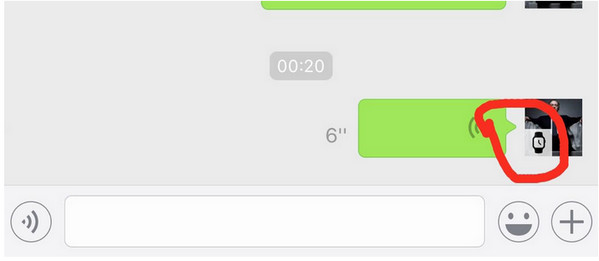
Q游网qqaiqin
不过,“Watch微信”目前仅支持添加个人,还不能添加微信群为联系人,略微美中不足。不过要比以前Apple Watch只能点“OK”来回复智能太多了。
Q游网qqaiqin
朋友圈表盘:在Apple Watch上直接查看朋友圈 此文来自qqaiqin.com
 此文来自qqaiqin.com
此文来自qqaiqin.com
按照微信上面的提示,依次在Apple Watch上打开设置—通用—唤醒屏幕—选“之前操作”—下滑选“唤醒70秒”,即可。之后你就可以花式查看朋友圈了。多番测试,分两种情况:1、自己滚动式。当你点开Apple Watch上的微信进入页面,即可看到屏幕上半截儿是随机挑选的5个朋友圈图片动态切换,屏幕下半截是联系人,点击图片就可以全屏(如下图),下面的联系人部分隐藏。
此文来自qqaiqin.com
 Q游网qqaiqin
Q游网qqaiqin
2、浏览全部朋友圈。长按屏幕,使用Force Touch(长按屏幕)调出菜单,有三个选项:朋友圈、二维码和刷新。轻轻点击朋友圈就可按时间顺序浏览iPhone微信上所有带图片和小视频以及纯文字的朋友圈分享。朋友圈里的文字链分享会被自动过滤掉。 此文来自qqaiqin.com
 此文来自qqaiqin.com
此文来自qqaiqin.com
说一下二维码。当点开二维码,奉献给我的是一片空白,重启了两次Apple Watch,无果,不知道是不是bug,不过这个功能对我来说没那么重要,能忍。 此文来自qqaiqin.com
小信号:一个只可意会不可言传的功能,有点意思
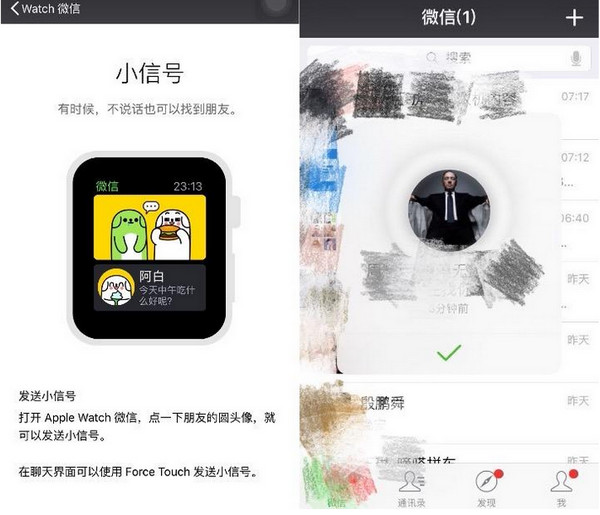
此文来自qqaiqin.com
根据功能介绍,“小信号”功能的要义是:有时候,不说话也可以找到朋友。翻译成人话就是,不必天天发甜言蜜语,发个“小信号”就能暗香浮动、思念如潮。需要你做的就是,点击一下对方的圆头像,头像会跳动一下,然后头像边缘会出现一圈儿绿光。当对方打开手机微信会在屏幕中间霸屏般的显示“xxx在找你”,并会提示你大概时间。
此文来自qqaiqin.com
以上相关的更多内容请点击“Apple Watch ”查看,以上题目的答案为网上收集整理仅供参考,难免有错误,还请自行斟酌,觉得好请分享给您的好朋友们!